OriginOS独辟蹊径,巧妙融合小窗口模式,让用户在悬浮窗开启后,既得便捷操作,又享多样化功能。你好奇OriginOS如何轻松进入小窗模式吗?跟随小编的脚步,一探究竟,揭秘OriginOS系统小窗口模式的配置技巧。

1、首先,确认你的设备已开启小窗功能。有人或许会疑惑,具体在哪里开启呢?跟随小编的指引,解开这个谜题。这里有两种情况:一是安卓传统页面,请进入手机设置——桌面、锁屏与壁纸——桌面设置——桌面风格,选择抽屉风格后返回,会发现“应用内调出应用库的选项”,打开即可;二是OriginOS页面,进入手机设置——桌面、锁屏与壁纸——桌面设置,即可找到“应用内调出应用库的选项”。
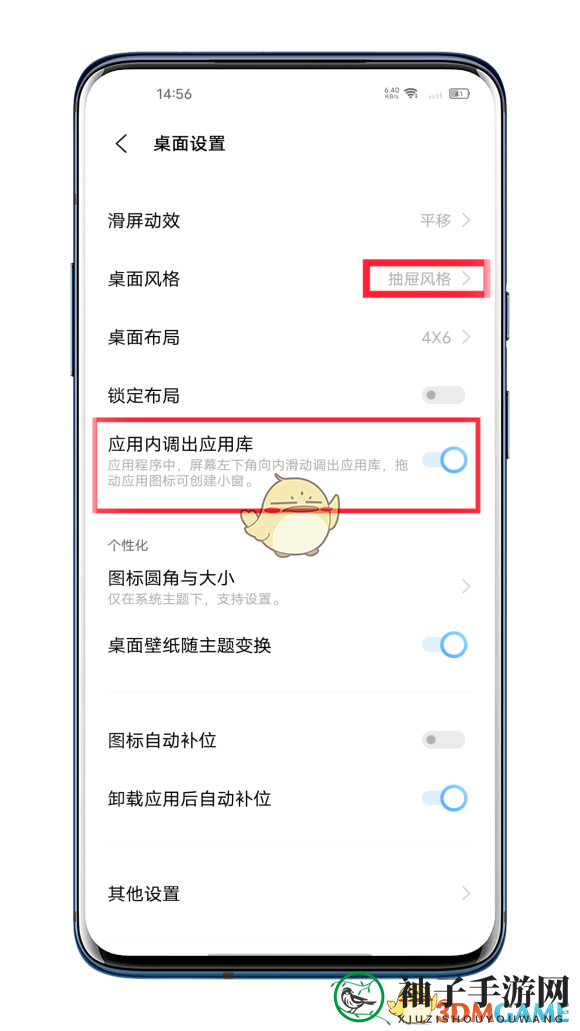
2、准备工作就绪后,进入实战环节。开启小窗的方式多样,下面为您一一揭晓。在安卓传统页面下,屏幕任意区域向上滑动即可调出应用库,长按所需小窗应用,拖动至屏幕顶部右边出现“开启小窗”字样,释放即可。
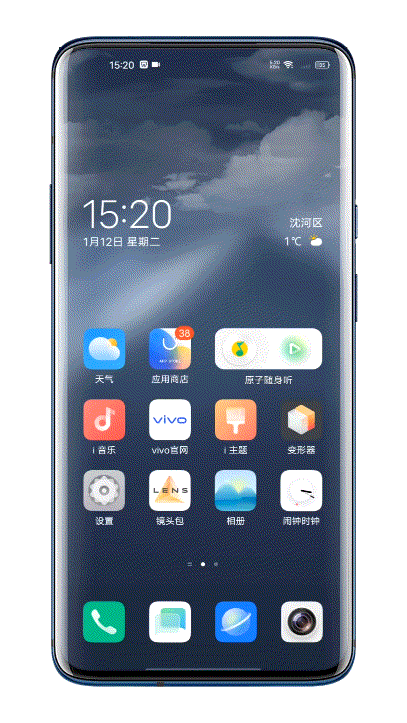
3、此外,应用内同样可以开启小窗。在应用内滑动手势调整,改为屏幕底部左下角贴边向上滑动,长按所需小窗应用,拖动出来即可。
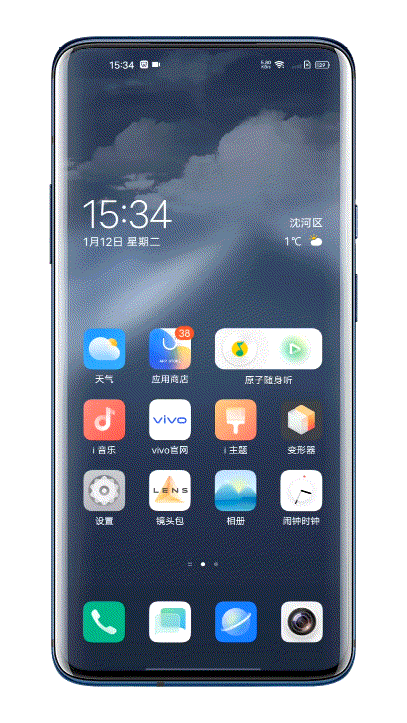
4、在OriginOS页面下,步骤与安卓传统页面相同,这里分享一个独门秘籍:在后台任务中,调出后台,选择所需小窗应用,长按顶部小三角,即可出现小窗,点击打开。
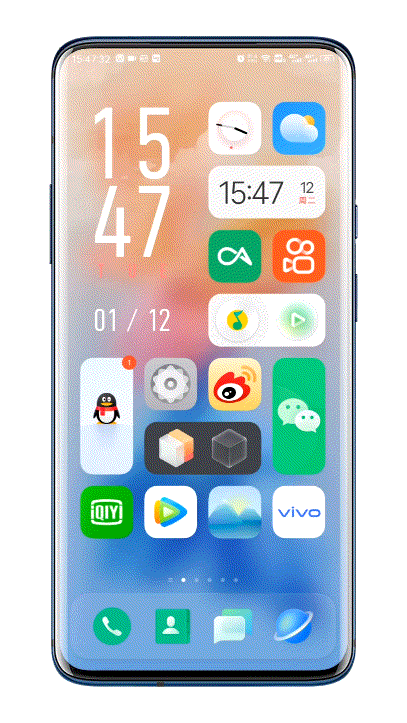
5、最后,安卓传统页面下的方法与OriginOS后台任务相同,调出后台,选择所需小窗应用,长按顶部小三角,即可打开小窗。
以上便是小编为您揭秘的OriginOS开启小窗模式的方法,OriginOS系统小窗口模式设置技巧,更多精彩内容,敬请关注手游网。